Настройка интеграции с Яндекс Касса
Настройки личного кабинета Яндекс.Кассы
- Если Вы еще не подавали заявку на подключение к Яндекс Кассе, то это необходимо сделать по этой ссылке
- У вас появится доступ в личный кабинет — можно приступать к настройке.
- Перейдите к настройка магазина и нажмите "Заполнить"
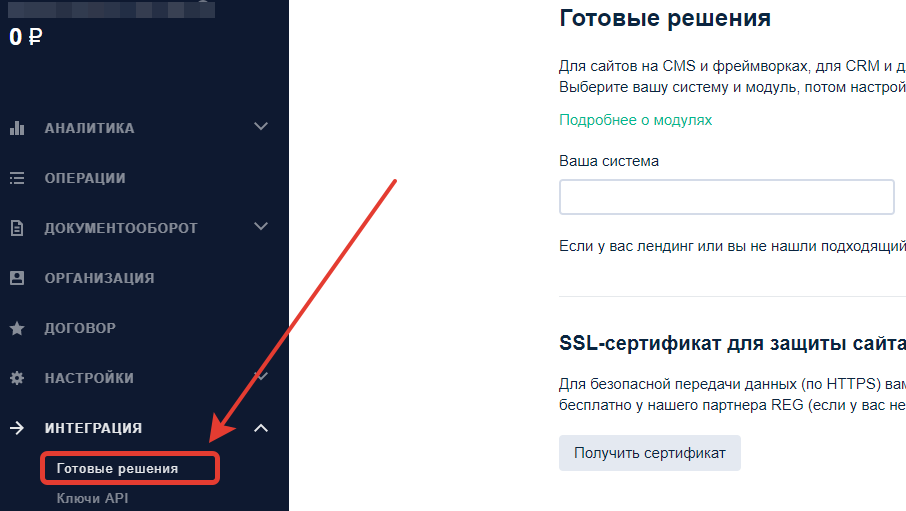
- Выберите Платежный модуль и нажмите "Продолжить"
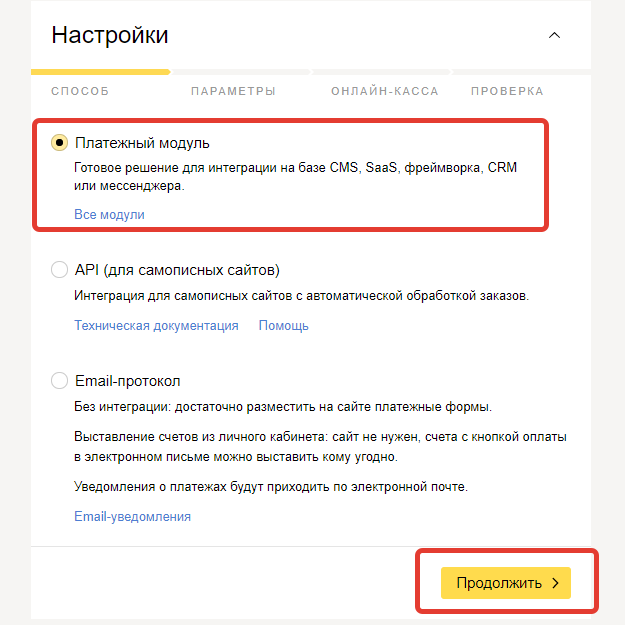
- Из выпадающего списка выберите систему "E-AutoPay"
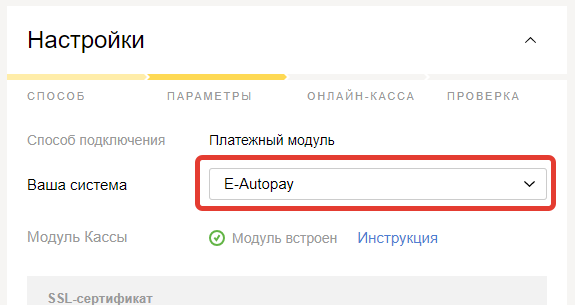
- Впишите в настройки следующие ссылки для уведомлений, а также Ваш e-mail и ShopPassword
- checkURL: https://ВАШ_ЛОГИН.e-autopay.com/ordering/oplata_yad_check.php
- avisoURL: https://ВАШ_ЛОГИН.e-autopay.com/ordering/oplata_yad_result.php
- successURL: https://ВАШ_ЛОГИН.e-autopay.com/ordering/success.php
- failURL: https://ВАШ_ЛОГИН.e-autopay.com/ordering/fail.php
Внимание! Вместо ВАШ_ЛОГИН нужно вписать логин, указанный при регистрации в системе e-autopay.com
- В поле ShopPassword напишите 20 случайных символов – цифр и латинских букв.
- В поле Email напишите почту, на которую удобно получать реестры операций.
- Внизу страницы нажмите «Сохранить и продолжить». Вы получите тестовые Shop ID и scid
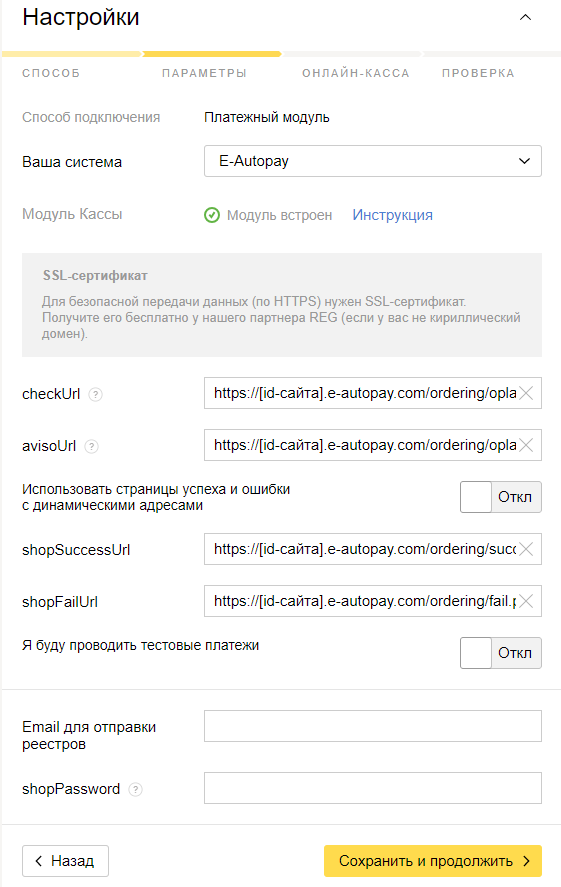
Настройка интернет-магазина для тестовых платежей
- Зайдите в свой аккаунт администратора E-Autopay. В разделе «Настройки» выберите «Настройки валют и способов оплаты»
- В меню слева нажмите «Настройка способов оплаты». В выпадающем списке выберите «Яндекс.Касса». Откроются настройки.
- Включите Тестовый режим
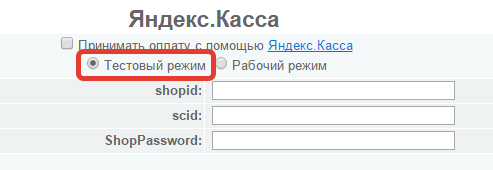
- Введите shopid и scid, выданные Яндекс Касой, а также ShopPassword, который Вы указали в настройках кассы.
- Включите способы оплаты, чтобы провести тестовый платеж
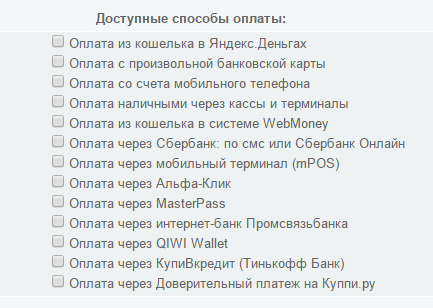
- Сохраните изменения и снова вернитесь в этот раздел.
- Сделайте тестовый платеж, чтобы убедиться, что все работает

- Если все прошло успешно (или что-то не получилось), напишите менеджеру Яндекс кассы. Он или поможет решить проблему, или выдаст рабочие Shop ID и scid.
Настройка интернет-магазина для рабочих платежей
- Зайдите в свой аккаунт администратора E-Autopay. В разделе «Настройки» выберите «Настройки валют и способов оплаты»
- В меню слева нажмите «Настройка способов оплаты». В выпадающем списке выберите «Яндекс.Касса». Откроются настройки.
- Включите Рабочий режим и Принимать оплату с помощью Яндекс Касса
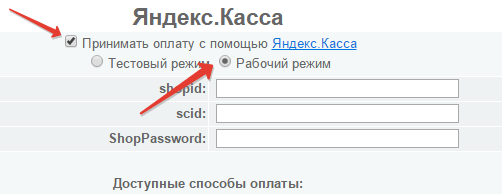
- Из личного кабинета Яндекс.Кассы скопируйте новые Shop ID и scid. ShopPassword оставьте без изменений.
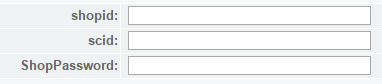
- Поставьте галочки напротив тех способов оплаты, которые перечислены в вашем договоре с Яндекс.Деньгами
Внимание! Включенные здесь способы оплаты должны быть доступны в Яндекс-Кассе! 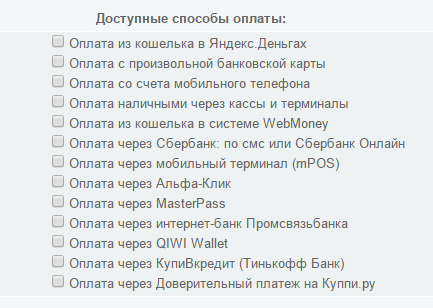
- Укажите порядковый номер данного способа оплаты в таблице выбора способов оплаты. Заполните название способа оплаты, описание способа оплаты, текст (инструкция) на странице с формой заказа.
- Сохраните изменения
- По желанию, еще раз сделайте тестовый платеж, чтобы убедиться, что все работает

Настройка отправки данных для формирования чека (54-ФЗ)
- Зайдите в свой аккаунт администратора E-Autopay. В разделе «Настройки» выберите «Настройки валют и способов оплаты»
- В меню слева нажмите «Настройка способов оплаты». В выпадающем списке выберите «Яндекс.Касса». Откроются настройки.
- Включите чек-бокс Передавать в платежной форме параметры для формирования чека
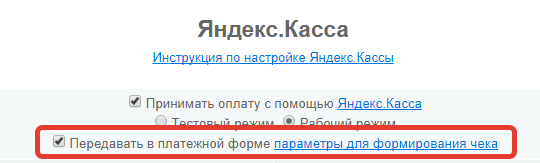
- Сохраните изменения
- Сделайте тестовый платеж врабочем режиме, чтобы убедиться, что все работает